Page 81 of 139

Navigatie81Nadat u de bestemming of nuttige
plaats (eerstvolgend tankstation, ho‐
tel enz.) hebt ingevoerd, wordt de
route vanaf uw huidige positie naar de
gekozen bestemming berekend.
Routebegeleiding wordt geleverd via
stembegeleiding en het display‐
scherm.9 Waarschuwing
Gebieden zoals eenrichtingsstra‐
ten en voetgangerszones zijn niet
op de kaart van het navigatiesys‐
teem aangegeven. In dergelijke
gebieden kan het systeem een
waarschuwing geven die geac‐
cepteerd moet worden. Let
daarom in het bijzonder op een‐
richtingsstraten en andere wegen
en inritten waar u niet mag inrij‐
den.
Let op
Afhankelijk van het Infotainmentsys‐
teem kan de radio-ontvangst tijdens
stembegeleiding en vóór elke rich‐
tingsverandering worden onderbro‐
ken.
USB-geheugenstick
(NAVI 50 IntelliLink)
Het navigatiesysteem heeft een USB- geheugenstick nodig die, onder meer,
een digitale kaart van de steden en
wegen in uw land bevat.
Let op
Gebruik een USB-geheugenstick,
geformatteerd in FAT32-formaat,
met minimaal 4 GB en maximaal
32 GB opslagcapaciteit.
Na aflevering van een nieuwe auto is er een maximum van 90 dagen
waarin de digitale kaart gratis kan
worden bijgewerkt. Nadat deze pe‐ riode verstreken is, worden er kosten
berekend voor kaart-updates.
Let op
Gebruik alleen een compatibele
USB-geheugenstick om het naviga‐
tiesysteem te gebruiken en bij te
werken, dit om eventuele technische problemen te voorkomen. Plaats de
USB-geheugenstick niet in een an‐
der apparaat (zoals een digitale ca‐
mera of mobiele telefoon) of in een
ander voertuig.Software-installatie
Om de digitale kaarten bij te werken
en van de exclusieve downloaddien‐
sten te profiteren, moet u op de web‐
site opel.naviextras.com een account
aanmaken en de gratis software in‐
stalleren.Account aanmaken
Maak uw internetaccount aan via de opel.naviextras.com-website. Selec‐
teer bijv. de optie "Registreren" op de webpagina en voer de betreffende
gegevens in.Software installeren
Installeer de software op uw compu‐
ter door deze van
opel.naviextras.com te downloaden.
Volg de instructies op het scherm om
de software te installeren en start de
online toepassing.Navigatiesysteem registreren
U moet het navigatiesysteem regi‐
streren met uw nieuwe internetac‐
count.
Page 82 of 139

82NavigatiePlaats een lege USB-geheugenstickin de USB-poort van het navigatie‐
systeem. Druk op 7 en selecteer dan
y NAVI / ýNav , gevolgd door Opties
en dan Kaartupdate .
Selecteer Opties en Update om er ze‐
ker van te zijn dat alle informatie in het
geheugen van het navigatiesysteem
is opgeslagen. Wacht tot de update is
voltooid voordat u de USB-geheugen‐ stick verwijdert.
Plaats de USB-geheugenstick vervol‐
gens in de USB-poort van uw compu‐ ter met internetverbinding. Wanneer
de online-toepassing wordt gestart en
de USB-geheugenstick wordt her‐
kend, verschijnt de naam van het sys‐
teem (of de software) in het toepas‐
singsvenster. Het navigatiesysteem
wordt in uw gebruikersprofiel geregi‐
streerd.
Na de eerste installatie wordt de
USB-geheugenstick automatisch
herkend door het navigatiesysteem
en de online-toepassing.USB-geheugenstick en
navigatiesysteem updaten
Er komen regelmatig updates uit, bijv. voor revisies van kaarten en flits‐
locaties.
Let op
In bepaalde landen is het downloa‐
den en inschakelen van de camera‐
waarschuwingsoptie illegaal en kan dat resulteren in een vervolging.
Deze updates zijn alleen beschikbaar
via de catalogus met online-toepas‐
singen, die toegankelijk is via de
USB-geheugenstick.
Met de online-toepassing is het mo‐
gelijk om:
● het navigatiesysteem (kaarten, flitslocaties enz.) bij te werken
● te upgraden naar premium con‐ tent voor nuttige plaatsen
● gegevens toe te voegen of te ver‐
wijderen
● het systeem aan te passen
De menu's van de online-toepassing
leiden u stap voor stap door deze
handelingen.Systeem bijwerken
Voer regelmatig updates uit om het
beste uit uw navigatiesysteem te ha‐
len.
Plaats de USB-geheugenstick in de USB-poort van het navigatiesysteem.
Het navigatiesysteem detecteert of er
updates op de USB-geheugenstick
beschikbaar zijn en het 'Update'-
scherm verschijnt dan automatisch.
Selecteer Update om de updates in
het navigatiesysteem te gaan instal‐
leren.
Let op
Het navigatiesysteem kan tijdens
het bijwerken automatisch opnieuw
starten.
Let op
Druk op r om naar het vorige
scherm terug te gaan.
Of druk op 7, gevolgd door yNAVI /
ý Nav , Opties en dan Kaartupdate .
Selecteer vervolgens Opties, gevolgd
door Update om updates in het navi‐
gatiesysteem te installeren.
Wacht tot de update is voltooid voor‐
dat u een andere handeling uitvoert of
de USB-geheugenstick verwijdert.
Page 83 of 139

Navigatie83SD-kaart (NAVI 80 IntelliLink)
Bij het navigatiesysteem wordt een
SD-kaart geleverd die, onder meer,
een digitale kaart van de steden en wegen in uw land bevat.
Let op
Na aflevering van een nieuwe auto
is er een afgebakende periode
waarin de digitale kaart gratis kan
worden bijgewerkt. Nadat deze pe‐ riode verstreken is, worden er kos‐ten berekend voor kaart-updates.
Raadpleeg een werkplaats voor het
aanschaffen van een nieuwe SD-
kaart met een bijgewerkte digitale
kaart.
Let op
Gebruik alleen een compatibele SD- kaart om het navigatiesysteem tegebruiken, dit om eventuele techni‐
sche problemen te voorkomen.
Plaats de SD-kaart niet in een ander apparaat (zoals een digitale camera
of mobiele telefoon) of in een ander
voertuig.Gebruik
USB-geheugenstick
NAVI 50 IntelliLinkUSB-geheugenstick plaatsen
Schakel het navigatiesysteem uit en
plaats de USB-geheugenstick in de
USB-poort op het paneel van het In‐
fotainmentsysteem. De USB-geheu‐
genstick is kwetsbaar. Ga er daarom
voorzichtig mee om.USB-geheugenstick verwijderen
Schakel het navigatiesysteem uit en
verwijder de USB-geheugenstick uit
de USB-poort op het paneel van het
Infotainmentsysteem.
SD Card
NAVI 80 IntelliLink
SD-kaart aanbrengen
Schakel het Infotainmentsysteem uit
en plaats de SD-kaart in de sleuf er‐
van. De SD-kaart is breekbaar; buig
hem niet.
Zorg ervoor dat de SD-kaart juist is
geplaatst. De oriëntatie kan verschil‐
lend zijn, afhankelijk van de locatie
van de SD-kaart in de sleuf.SD-kaart verwijderen
Om de SD-kaart uit het Infotainment‐
systeem te verwijderen, drukt u op
MENU van de startpagina, gevolgd
door Systeem en SD-kaart
verwijderen op het displayscherm. De
SD-kaart kan nu veilig worden uitge‐
worpen.
Om de SD-kaart uit zijn sleuf te ver‐ wijderen, drukt u op de kaart en laat
hem vervolgens los. De kaart springt
iets uit de sleuf, waardoor deze kan worden verwijderd.
Let op
Gebruik alleen een compatibele SD- kaart om het navigatiesysteem te
gebruiken en bij te werken, dit om eventuele technische problemen tevoorkomen. Plaats de SD-kaart niet
in een ander apparaat (zoals een di‐
gitale camera of mobiele telefoon) of in een ander voertuig.
Navigatiesysteem activeren
Inschakelen
Het navigatiesysteem schakelt auto‐
matisch in wanneer het contact wordt
ingeschakeld. In andere gevallen
drukt u op X.
Page 84 of 139

84NavigatieBij uitgeschakeld contact kan het na‐vigatiesysteem gedurende maximaal
20 minuten worden gebruikt. Druk op
X om het navigatiesysteem weer in te
schakelen. Het systeem wordt maxi‐
maal 20 minuten na de laatste invoer
van de gebruiker automatisch uitge‐
schakeld.
Uitschakelen
Bij uitgeschakeld contact wordt het
navigatiesysteem automatisch uitge‐
schakeld wanneer het bestuurders‐
portier wordt geopend.
Bij ingeschakeld contact drukt u op
X om het navigatiesysteem uit te
schakelen.
Menu's voor wisselen tussen
navigatiesysteem en
infotainmentsysteemNAVI 50 IntelliLink
Als het navigatiesysteem is ingescha‐ keld, drukt u op 7 of houdt u q/r
op het displayscherm ingedrukt om
terug te gaan naar het startmenu van
het Infotainmentsysteem.NAVI 80 IntelliLink
Als het navigatiesysteem is ingescha‐ keld, drukt u op r op het display‐
scherm (een of meerdere malen) om
terug te gaan naar de startpagina van het Infotainmentsysteem.
Displayweergave
NAVI 50 IntelliLink (Type A) -
Informatie op het displayMenuscherm
Naar het menuscherm Navigatie gaan: Druk op 7, gevolgd door
y NAVI op het displayscherm.Het menuscherm Navigatie bevat de
volgende menu's en submenu's:
● Bestemming
Raadpleeg (NAVI 50 IntelliLink)
"Invoer van de bestemming"
3 97.
● Adres
● Speciale bestemmingen
● Geschiedenis
● Favorieten
● Zoeken op de kaart
● Coördinaten
● Route
Raadpleeg (NAVI 50 IntelliLink)
"Route-informatie" en "Route be‐
werken" in het hoofdstuk "Bege‐
leiding" 3 103.
● Route aanmaken /Route
bewerken
● Wegen vermijden
● Overzicht
● Route annuleren
Page 85 of 139

Navigatie85●Alternatieve routes
● Route
● Opties
Raadpleeg (NAVI 50 IntelliLink) "Navigatiesysteem instellen"
hieronder.
● Waarschuwingen
● Route-instellingen
● Kaartinstellingen
● Steminstellingen
● Notatie coördinaten
● Gps
● KaartupdateKaartscherm
Naar het kaartscherm gaan zonder routebegeleiding: Druk op 7, ge‐
volgd door sKAART op het display‐
scherm. Raadpleeg
(NAVI 50 IntelliLink) "Kaart bekijken"
in het hoofdstuk "Begeleiding"
3 103.
Druk ergens op de kaart. De cursor
geeft de huidige geselecteerde posi‐
tie aan. Om de kaart te verschuiven,
sleept u de cursor in de gewenste
richting.U kunt met routebegeleiding naar het
kaartscherm gaan door op 7 te druk‐
ken, gevolgd door yNAVI op het dis‐
playscherm. Geef daarna een be‐
stemming op. Raadpleeg
(NAVI 50 IntelliLink) "Invoer van de
bestemming" 3 97.
Het kaartscherm (met of zonder rou‐ tebegeleiding) bevat de volgende be‐
dieningselementen en informatie:
1. ⇦/⇨: Kaart linksom/rechtsom draaien
2. ⇧/⇩: Gezichtspunt (laag/hoog)
3. OK (met afteltimer): Bevestig han‐
delingen
4. Optiemenu
5.r : Terug naar vorige scherm
6.
uitzoomen)
7. Kompas (indrukken om te wisse‐ len tussen de 2D/3D-kaartmodi)
8. Naam van de volgende belang‐rijke weg of verkeersbordinforma‐tie, indien van toepassing
9. Huidige tijd
10. Richting en afstand tot volgende richtingsverandering
11. Reisinformatie, bijv. geschatte aankomsttijd, totaal resterende
afstand
12. Audiosysteeminformatie
Page 86 of 139

86Navigatie13.K: Huidige locatie
14. Berekende route en richtingsver‐ anderingen
15. Beginmenu
16. l/l x: Stembegeleiding aan/uit
17. MaximumsnelheidWeergave kruising
Tijdens de routebegeleiding ver‐
schijnt er voorafgaand aan een rich‐
tingsverandering automatisch een detailweergave van de kruising. Na
de kruising wordt teruggekeerd naar
de normale weergave.Weergave snelweg
Tijdens de routebegeleiding ver‐
schijnt automatisch een 3D-weer‐ gave van het verkeersknooppunt dat
wordt genaderd. Na de kruising wordt
teruggekeerd naar de normale weer‐
gave.
Let op
Bij sommige verkeersknooppunten
verschijnt wellicht alleen een kleine
richtingspijl op de kaart.NAVI 50 IntelliLink (type B) -
Informatie op het displayMenuscherm
Naar het menuscherm Navigatie
gaan: Druk op 7, gevolgd door ýNav .
Het menuscherm Navigatie bevat de
volgende menu's en submenu's:
● Bestemming
Raadpleeg (NAVI 50 IntelliLink)
"Invoer van de bestemming"
3 97.
● Adres
● Nuttige plaatsen
● Geschiedenis
● Favorieten
●Zoeken op de kaart
● Coördinaten
● Route
Raadpleeg (NAVI 50 IntelliLink)
"Route-informatie" en "Route be‐
werken" in het hoofdstuk "Bege‐
leiding" 3 103.
● Route aanmaken /Route
bewerken
● Te vermijden
● Overzicht
● Route annuleren
● Alternatieve routes
● Route
● Opties
Raadpleeg (NAVI 50 IntelliLink)
"Navigatiesysteem instellen"
hieronder.
● Waarschuwingen
● Route-instellingen
● Kaartinstellingen
● Steminstellingen
● Notatie coördinaten
● Gps
Page 87 of 139

Navigatie87●Kaartupdate
● VerkeerKaartscherm
Naar het kaartscherm gaan zonder routebegeleiding: Druk op 7, ge‐
volgd door sKaart (indien beschik‐
baar). Raadpleeg
(NAVI 50 IntelliLink) "Kaart bekijken"
in het hoofdstuk "Begeleiding"
3 103.
Druk ergens op de kaart. De cursor
geeft de huidige positie aan. Om de
kaart te verschuiven, sleept u de kaart
in de gewenste richting. De cursor op
elk gewenst moment naar de huidige
positie van de auto terugbrengen:
Druk op =.
U kunt met routebegeleiding naar het kaartscherm gaan door op 7 te druk‐
ken, gevolgd door ýNav op het dis‐
playscherm. Geef daarna een be‐
stemming op. Raadpleeg
(NAVI 50 IntelliLink) "Invoer van de
bestemming" 3 97.
Druk ergens op de kaart. De cursor
geeft de huidige positie aan. Om de
kaart te verschuiven, sleept u de kaart
in de gewenste richting.Het kaartscherm (met of zonder rou‐
tebegeleiding) bevat de volgende be‐
dieningselementen en informatie:
1. ä/å : Kaart linksom/rechtsom
draaien
2. â/ã : Gezichtspunt (laag/hoog)
3. OK (met afteltimer): Bevestig han‐
delingen
4. Het menu Opties (voor route- en
kaartinstellingen)
5. q : Terug naar vorige scherm
6. ¼/¾ : Schaal aanpassen (in- en
uitzoomen)
7. Ô : Kompas (indrukken om te wis‐
selen tussen de "2D-", "3D-" en
"2D noord"-kaartmodi)
8. Naam van de volgende belang‐ rijke weg of verkeersbordinforma‐tie, indien van toepassing
9. Huidige tijd
10. Richting en afstand tot volgende richtingsverandering
11. Reisinformatie, bijv. geschatte aankomsttijd, totaal resterende
afstand
12. Audiosysteeminformatie (indruk‐ ken om audiobron op te roepen)
13. Berekende route en richtingsver‐ anderingen
Page 88 of 139

88Navigatie14.K: Huidige locatie
15. Beginmenu
16. Ö: Verkeersinformatie (TMC -
Traffic Message Channel)
17. Maximumsnelheid
18. L: Het pop-upmenu Instellingen
(zie onderstaande items)
19. Ù/Ú : Stembegeleiding aan/uit
20. ¼/½ /¾ : Schaal aanpassen (in-
en uitzoomen)
21. N: Wisselen tussen "2D-", "3D-"
en "2D noord"-kaartmodi
Weergave kruising
Tijdens de routebegeleiding ver‐
schijnt er voorafgaand aan een rich‐
tingsverandering automatisch een detailweergave van de kruising. Na
de kruising wordt teruggekeerd naar
de normale weergave.Weergave snelweg
Tijdens de routebegeleiding ver‐
schijnt automatisch een 3D-weer‐
gave van het verkeersknooppunt dat
wordt genaderd. Na de kruising wordt
teruggekeerd naar de normale weer‐
gave.
Let op
Bij sommige verkeersknooppunten
verschijnt wellicht alleen een kleine
richtingspijl op de kaart.NAVI 80 IntelliLink - Informatie op het
displayMenuscherm
Druk op de startpagina op MENU, ge‐
volgd door Navigatie op het display‐
scherm om naar het menu Navigatie
te gaan.
Het menuscherm Navigatie bevat de
volgende menu's, submenu's en be‐ dieningselementen:
1. RIJD NAAR...
Raadpleeg (NAVI 80 IntelliLink)
"Invoer van de bestemming"
3 97.
 1
1 2
2 3
3 4
4 5
5 6
6 7
7 8
8 9
9 10
10 11
11 12
12 13
13 14
14 15
15 16
16 17
17 18
18 19
19 20
20 21
21 22
22 23
23 24
24 25
25 26
26 27
27 28
28 29
29 30
30 31
31 32
32 33
33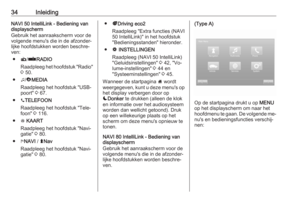 34
34 35
35 36
36 37
37 38
38 39
39 40
40 41
41 42
42 43
43 44
44 45
45 46
46 47
47 48
48 49
49 50
50 51
51 52
52 53
53 54
54 55
55 56
56 57
57 58
58 59
59 60
60 61
61 62
62 63
63 64
64 65
65 66
66 67
67 68
68 69
69 70
70 71
71 72
72 73
73 74
74 75
75 76
76 77
77 78
78 79
79 80
80 81
81 82
82 83
83 84
84 85
85 86
86 87
87 88
88 89
89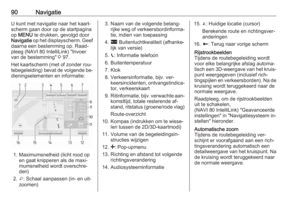 90
90 91
91 92
92 93
93 94
94 95
95 96
96 97
97 98
98 99
99 100
100 101
101 102
102 103
103 104
104 105
105 106
106 107
107 108
108 109
109 110
110 111
111 112
112 113
113 114
114 115
115 116
116 117
117 118
118 119
119 120
120 121
121 122
122 123
123 124
124 125
125 126
126 127
127 128
128 129
129 130
130 131
131 132
132 133
133 134
134 135
135 136
136 137
137 138
138






